時間:2016-04-06 來源:互聯網 瀏覽量:
雨林木風xp係統怎麼開啟ahci模式?開啟ahci模式可讓你的XP電腦運行的更快,但是有些用戶不知道具體的開啟步驟,接下來就跟大家分享開啟的方法。
xp係統開啟ahci模式的方法:
1、到網上下載並解壓XP係統的AHCI驅動,然後雙擊運轉“Install.cmd”的腳本可執行文件。
2、此時彈出一個命令行界麵。給1-2秒後該窗口自動消失,保存好現在正在工作的內容和文檔,然後重新啟動電腦。
3、在開機自檢時,按住鍵盤的F2熱鍵進入BIOS配置界麵。
4、將Configuration下的SATA Mode的值修改為AHCI,局部機型能夠為SATA Controller Mode。
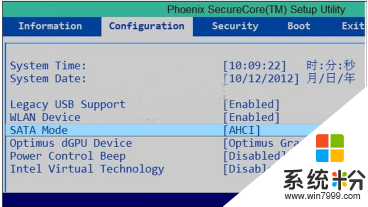
5、修改完AHCI形式後,按鍵盤的F10熱鍵保管配置,選擇“YES”後按回車,係統將自動重新啟動。
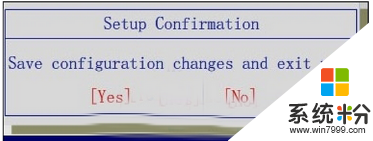
6、重啟進入xp係統桌麵時,會自動彈出找到新硬件向導。選擇“否,暫時不”選項後,點擊“下一步”按鈕。
7、選擇“從列表或指定位置裝置”選項,點擊“下一步”按鈕即可。
以上就是xp係統開啟ahci模式的設置步驟介紹了,通過以上介紹後,可嚐試這種方法來開啟AHCI模式,加快你的XP係統運行速度。